如何重置无线网密码 怎样重新设置wifi密码
更新时间:2023-03-17 13:37:16作者:yang
现在有很多用户家里都是有安装无线网的,在无线网上本身就设置了密码,但我们可以设置一个复杂的密码,这样可以让别人无法破解使用,那么怎样重新设置wifi密码呢方法很简单,下面小编给大家分享重新设置wifi密码的方法。
解决方法:
1、电脑浏览器进入无线路由设置页面。在网址栏输入“192.168.1.1”(如不对,查看路由器,上面有进入设置页面的地址,按说明输入就行)。
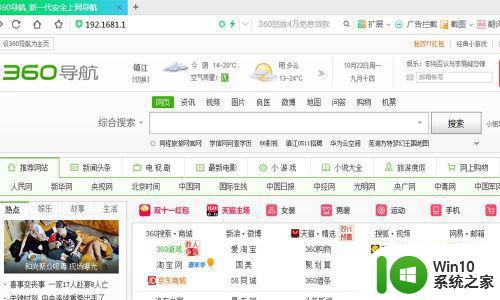
2、进入后输入管理员密码,一般是“admin”或“123456”。路由器上面有,可以查看。
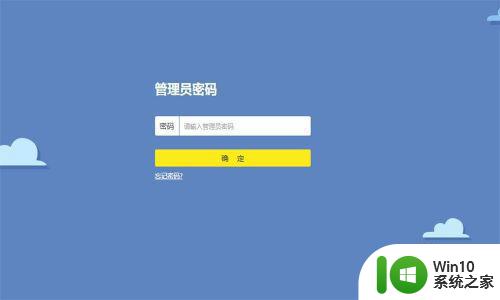
3、进入主页后拉到最下方。点击“路由设置”。
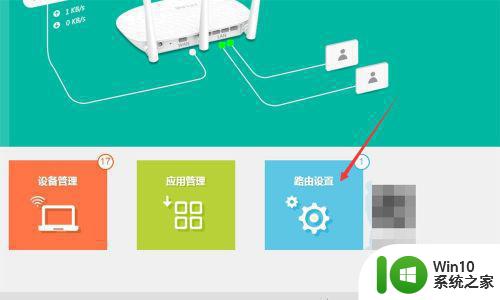
4、在左侧栏目内找到“无线设置”。
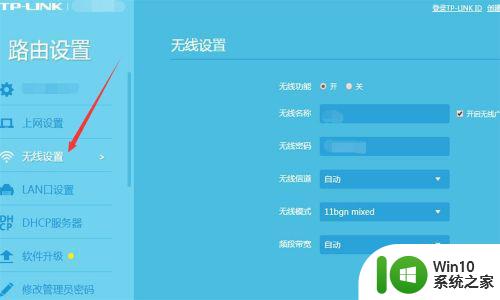
5、右侧弹出无线设置的选项,有一栏就是“无线密码”。
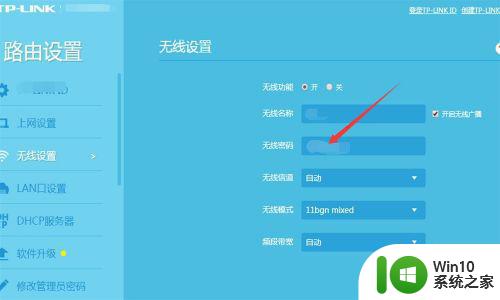
6、输入新的密码后点击“保存”。
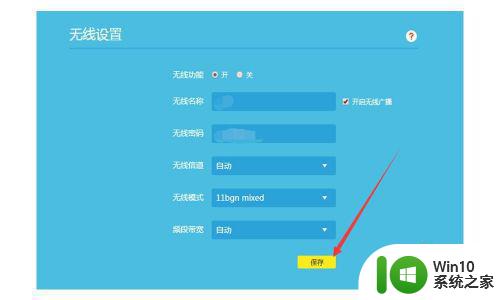
7、设置好后退出,这样无线密码就修改好。在手机及其它无线设备输入新的WIFI密码。
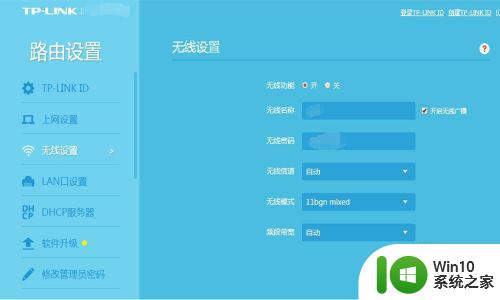
以上就是重新设置wifi密码的方法,有不知道怎么设置无线网密码的,可以按上面的方法来进行设置。
如何重置无线网密码 怎样重新设置wifi密码相关教程
- 无线网密码忘记怎么重新设置 怎样重新设置wifi密码
- 路由器如何重新设置wifi密码 无线路由器wifi密码如何找回
- 无线网密码忘记了怎么重新设置 忘记WiFi密码怎么办
- 怎样重置路由器wifi密码 WiFi密码重置步骤
- 家里wifi忘记密码怎么重置 如何忘记WiFi密码重置
- 重新设置手机锁屏密码 如何重新设置手机锁屏密码
- wifi更改密码怎么改 重新设置wifi密码的方法
- 电脑上怎么重新设置开机密码 如何重置电脑开机密码
- 如何在路由器上重置WiFi密码 WiFi密码重置步骤及注意事项
- 如何重置WIFI密码 wifi怎么更改密码
- 密码门怎么重新设置密码锁 电子门锁忘记密码怎么办
- 小米wifi路由器管理密码 小米路由器如何重置WiFi密码
- U盘装机提示Error 15:File Not Found怎么解决 U盘装机Error 15怎么解决
- 无线网络手机能连上电脑连不上怎么办 无线网络手机连接电脑失败怎么解决
- 酷我音乐电脑版怎么取消边听歌变缓存 酷我音乐电脑版取消边听歌功能步骤
- 设置电脑ip提示出现了一个意外怎么解决 电脑IP设置出现意外怎么办
电脑教程推荐
- 1 w8系统运行程序提示msg:xxxx.exe–无法找到入口的解决方法 w8系统无法找到入口程序解决方法
- 2 雷电模拟器游戏中心打不开一直加载中怎么解决 雷电模拟器游戏中心无法打开怎么办
- 3 如何使用disk genius调整分区大小c盘 Disk Genius如何调整C盘分区大小
- 4 清除xp系统操作记录保护隐私安全的方法 如何清除Windows XP系统中的操作记录以保护隐私安全
- 5 u盘需要提供管理员权限才能复制到文件夹怎么办 u盘复制文件夹需要管理员权限
- 6 华硕P8H61-M PLUS主板bios设置u盘启动的步骤图解 华硕P8H61-M PLUS主板bios设置u盘启动方法步骤图解
- 7 无法打开这个应用请与你的系统管理员联系怎么办 应用打不开怎么处理
- 8 华擎主板设置bios的方法 华擎主板bios设置教程
- 9 笔记本无法正常启动您的电脑oxc0000001修复方法 笔记本电脑启动错误oxc0000001解决方法
- 10 U盘盘符不显示时打开U盘的技巧 U盘插入电脑后没反应怎么办
win10系统推荐
- 1 戴尔笔记本ghost win10 sp1 64位正式安装版v2023.04
- 2 中关村ghost win10 64位标准旗舰版下载v2023.04
- 3 索尼笔记本ghost win10 32位优化安装版v2023.04
- 4 系统之家ghost win10 32位中文旗舰版下载v2023.04
- 5 雨林木风ghost win10 64位简化游戏版v2023.04
- 6 电脑公司ghost win10 64位安全免激活版v2023.04
- 7 系统之家ghost win10 32位经典装机版下载v2023.04
- 8 宏碁笔记本ghost win10 64位官方免激活版v2023.04
- 9 雨林木风ghost win10 64位镜像快速版v2023.04
- 10 深度技术ghost win10 64位旗舰免激活版v2023.03